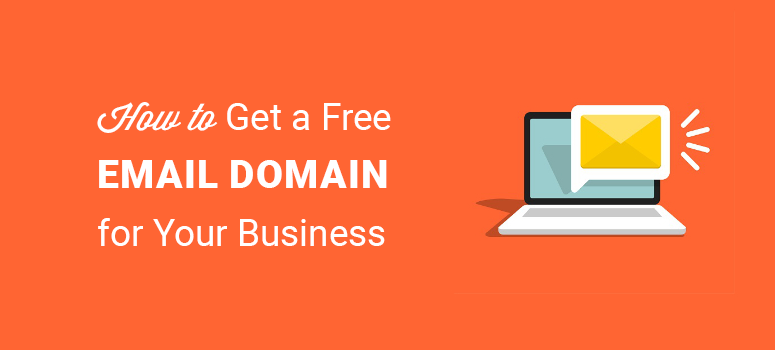
Vous souhaitez créer gratuitement un domaine de messagerie personnalisé pour votre entreprise ?
Avec un domaine de messagerie personnalisé, vous pouvez utiliser l’URL de votre site web dans votre adresse de messagerie, par exemple [email protected], ce qui vous évite d’utiliser une adresse de messagerie générique pour votre entreprise, par exemple [email protected].
Dans cet article, nous allons vous montrer comment obtenir un domaine email gratuit pour votre entreprise de la manière la plus simple qui soit. Mais avant cela, voyons ce qu’est exactement un domaine de messagerie et comment il peut aider votre entreprise.
Qu’est-ce qu’un domaine de messagerie et pourquoi l’utiliser ?
Un domaine de messagerie est l’adresse web qui suit le symbole “@” dans une adresse électronique. Une adresse électronique non professionnelle utilise généralement l’URL du fournisseur de services de messagerie, comme Gmail.com ou yahoo.com.
Il y a plusieurs avantages à avoir un domaine de messagerie personnalisé. Avec un domaine personnalisé, vos courriels paraissent plus professionnels et plus fiables, car les utilisateurs peuvent voir que le courriel appartient à votre marque.
Comme personne d’autre ne peut enregistrer une adresse électronique avec votre nom de domaine, vous pouvez choisir n’importe quel nom d’utilisateur pour votre adresse électronique.
Voyons comment configurer un domaine de messagerie gratuit rapidement et facilement.
1. Bluehost
Bluehost est une plate-forme unique si vous cherchez un domaine de messagerie gratuit pour votre petite entreprise. Il vous offre la possibilité d’enregistrer un nom de domaine gratuit si vous achetez leur plan d’hébergement. Il vous suffit de vous rendre sur leur site officiel et de cliquer sur le bouton ” Démarrer”. Vous pouvez ensuite sélectionner un plan.
Vous serez alors redirigé vers une page où vous pourrez enregistrer un nom de domaine. Vous pouvez renoncer aux frais d’enregistrement du domaine lorsque vous vous inscrivez au service d’hébergement de Bluehost.
Ici, vous avez la possibilité de créer un nouveau domaine ou d’utiliser l’un de vos domaines. Si vous créez un nouveau domaine, Bluehost vérifiera d’abord si le nom de domaine est disponible. Si ce n’est pas le cas, vous pouvez en chercher un autre. Pour connaître la procédure exacte, consultez comment configurer votre domaine de messagerie gratuitement avec Bluehost, suivez ce guide.
2. Hostinger
Hostinger est l’un des meilleurs fournisseurs d’hébergement web qui offre une messagerie gratuite avec ses plans.
Vous pouvez créer jusqu’à 100 boîtes aux lettres et redirections sans frais supplémentaires. Si vous le souhaitez, vous pouvez créer 50 alias de messagerie.
Il y a une interface webmail conviviale que vous pouvez utiliser pour gérer vos comptes de messagerie. Vous pouvez également créer des courriels, des transferts et des répondeurs automatiques!
Vous pouvez configurer des filtres de messagerie personnalisés. De plus, il prend en charge les protocoles IMAP et SMTP et fonctionne donc parfaitement avec WordPress.
L’email est livré avec un stockage séparé de 1GB par boîte aux lettres. Pour en savoir plus, cliquez ici : Hostinger Review : Avantages et inconvénients [3 résultats de tests de vitesse]
3. HostGator
HostGator est la deuxième meilleure option qui vous permet de configurer un domaine de messagerie pour votre entreprise. HostGator vous permet de créer un nombre illimité d’adresses électroniques avec votre domaine de messagerie. Cependant, ils facturent des frais de nom de domaine lors de l’enregistrement.
Vous pouvez configurer l’adresse e-mail directement à partir du cPanel de votre compte HostGator. Dans le cPanel, allez dans la section Courrier et sélectionnez Comptes de messagerie. Vous pouvez remplir les champs pour ajouter votre nom de courriel, votre mot de passe et sélectionner un quota de boîtes aux lettres si vous le souhaitez. Une fois que vous avez terminé, cliquez sur le bouton Créer pour commencer. Vous pouvez ensuite continuer à configurer vos paramètres de messagerie en cliquant sur le bouton Oui qui s’affiche à l’écran.
4. GreenGeeks
GreenGeeks est un autre fournisseur d’hébergement qui vous dispense des frais d’inscription lors de la création d’un compte d’hébergement. Vous pouvez créer une adresse e-mail en vous connectant à votre compte GreenGeeks et en allant dans le cPanel. Vous pouvez le faire en cliquant sur le bouton cPanel Login sous la section Quick Server Login.
Descendez ensuite jusqu’à la section email et cliquez sur l’icône Email Accounts. Vous serez alors redirigé vers une nouvelle page où vous pourrez entrer les détails du nouveau domaine de messagerie que vous souhaitez créer. Il vous faut moins de 5 minutes pour configurer votre domaine de messagerie. Une fois créé, vous pouvez y accéder via IMAP, POP3 ou Webmail.
5. Hébergement InMotion
Inmotion Hosting vous donne accès à un serveur de messagerie si vous optez pour l’un de leurs plans d’hébergement.
Vous pouvez créer des comptes de messagerie avec le nom de domaine de votre entreprise et accéder à votre messagerie à partir d’un client de messagerie web gratuit, ou utiliser le client de messagerie de votre choix. Pour ce faire, vous pouvez commencer par vous connecter à votre cPanel. Faites défiler la page jusqu’à ce que vous trouviez et sélectionniez l’option Comptes de messagerie. Vous êtes maintenant sur la page des comptes de messagerie. Cliquez sur le bouton Créer.
Vous pouvez maintenant remplir les options ci-dessous pour ajouter votre domaine, votre nom d’utilisateur et votre mot de passe de sécurité. Une fois que vous avez terminé, cliquez sur le bouton Créer à la fin de la page pour terminer l’étape.
6. Dreamhost
Dreamhost est un autre hébergeur populaire qui vous permet de créer un nom de domaine gratuit si vous optez pour ses services d’hébergement. Vous pouvez avoir un domaine email si vous avez un plan d’hébergement actif (à l’exception du plan partagé Starter) sans payer quoi que ce soit de plus.
Pour créer un nouveau domaine de messagerie avec Dreamhost, vous devez d’abord vous connecter à votre compte Dreamhost, puis vous rendre sur la page Gérer la messagerie. Cliquez ensuite sur le bouton Créer une nouvelle adresse e-mail.
Vous pouvez maintenant entrer votre adresse e-mail dans le 1er champ et sélectionner le domaine dans le menu déroulant. Vous pouvez ensuite choisir un nom de boîte aux lettres, qui est votre nom d’utilisateur dans votre adresse électronique. (“support” est le nom de la boîte aux lettres pour l’e-mail [email protected]) Vous pouvez donc utiliser votre nom ou tout autre élément définissant l’objet de l’e-mail. Ensuite, générez un mot de passe fort en utilisant les champs ci-dessous. Enfin, cliquez sur le bouton Créer une adresse pour terminer le processus. Et c’est tout. Vous venez de créer votre adresse électronique.
Si vous n’arrivez pas à vous décider entre Bluehost et Dreamhost, cet article peut vous aider à prendre une meilleure décision.
7. Espace de travail Google
Google Workspace est une autre option brillante que vous pouvez essayer. Bien qu’elle ne soit pas gratuite, elle est nettement meilleure que celles mentionnées ci-dessus. Vous pouvez commencer par un essai gratuit de 14 jours, puis opter pour un plan si vous êtes satisfait du service. Outre la messagerie professionnelle, G Suite vous permet d’utiliser les applications Google pour les entreprises.
Pour configurer votre domaine de messagerie avec G Suite, commencez par cliquer sur l’option Démarrer l’essai gratuit. Vous verrez apparaître une série de questions contenant les détails de base de votre compte. Ajoutez les informations demandées. Vous pouvez ensuite rechercher un nom de domaine pour votre entreprise. Une fois que vous avez trouvé le domaine disponible, le montant que vous devez payer par an à l’issue de la période d’essai s’affiche.
Consultez notre guide sur la mise en place d’une messagerie professionnelle avec G Suite.
8. Office365
Office365 est une autre excellente solution qui vous permet de créer un domaine de messagerie en quelques étapes simples. Mais cette solution, comme G Suite, est payante. Vous pouvez préparer votre compte en seulement 5 étapes. Sélectionnez un plan parmi les 3 plans tarifaires proposés sur le site officiel. Suivez ensuite les étapes pour ajouter les informations de base demandées.
Une fois que c’est fait, vous pouvez créer votre identifiant. C’est ici que vous ajoutez votre nom de domaine personnalisé.
Ils vous demanderont d’ajouter votre numéro de contact pour qu’ils vous appellent ou vous envoient un SMS afin de prouver votre authenticité. Une fois qu’ils ont vérifié votre statut, ils vous demandent de remplir une autre série d’informations en cinq étapes différentes.
La dernière étape consiste à effectuer le paiement. Une fois le paiement effectué, vous pouvez commencer à utiliser votre domaine immédiatement.
Voilà, c’est tout. Voici quelques-unes des méthodes les plus populaires et les plus fiables pour créer un domaine de messagerie gratuit/payant pour votre entreprise.
Ensuite, vous voudrez consulter nos guides :
- 7+ Les meilleurs outils d’automatisation de l’email pour améliorer votre marketing par email
- Comparaison des 8 meilleurs services d’email transactionnel SMTP
- Comment créer une newsletter en 5 minutes (étape par étape)
Ces guides vous aideront à trouver les meilleurs outils pour gérer vos efforts en matière d’emailing.
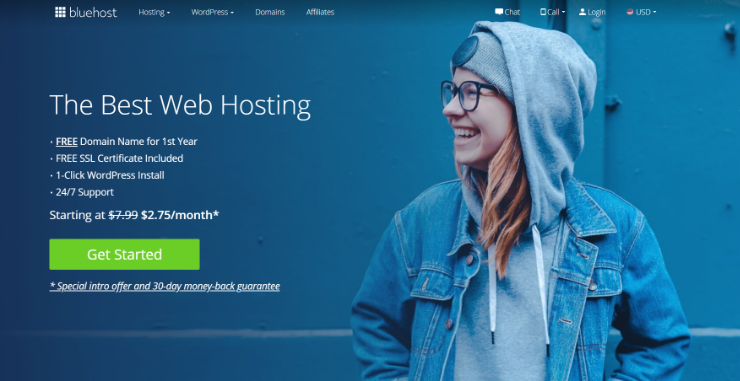
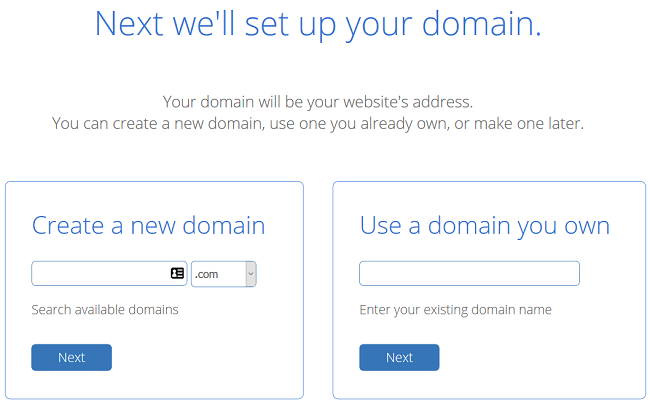
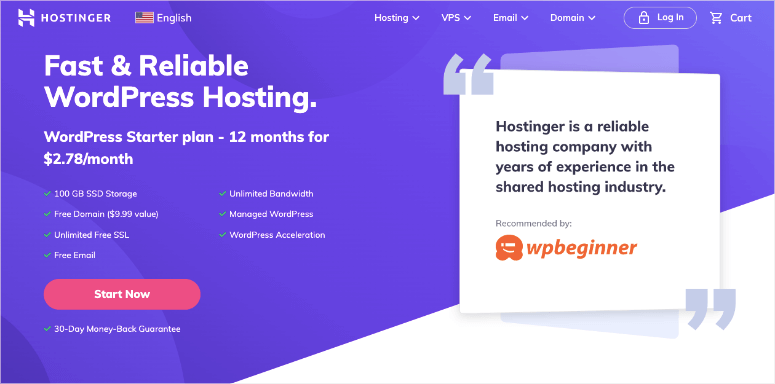

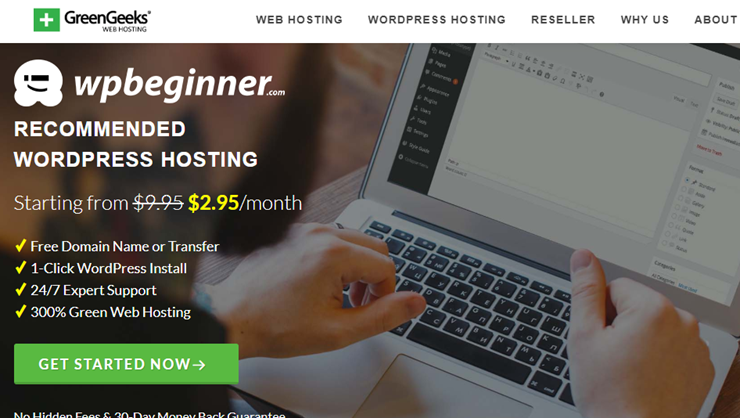
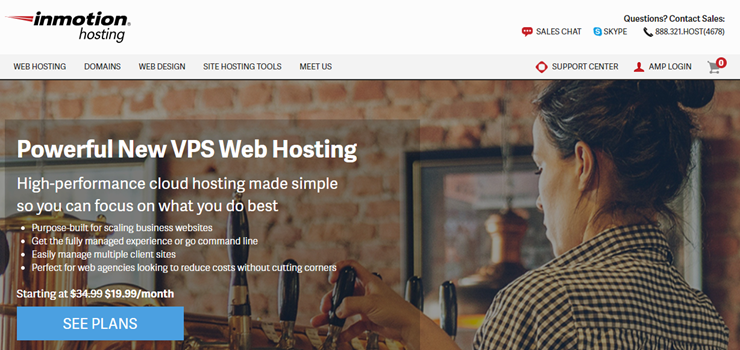
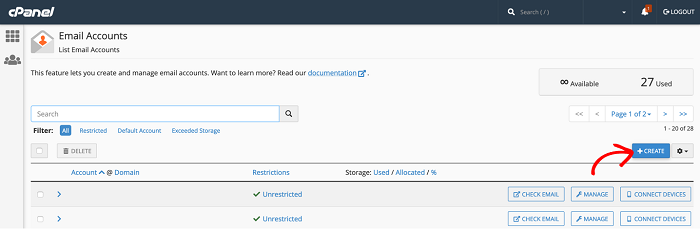
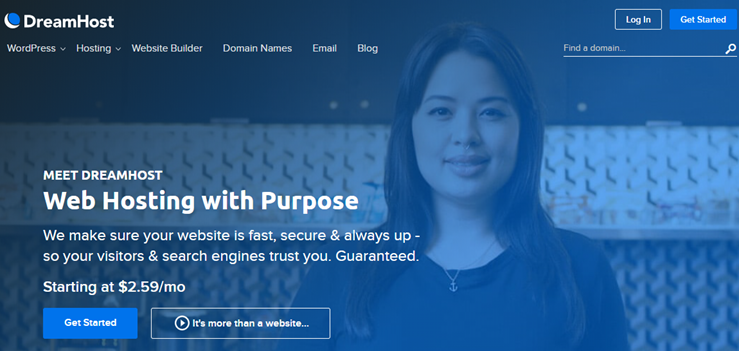
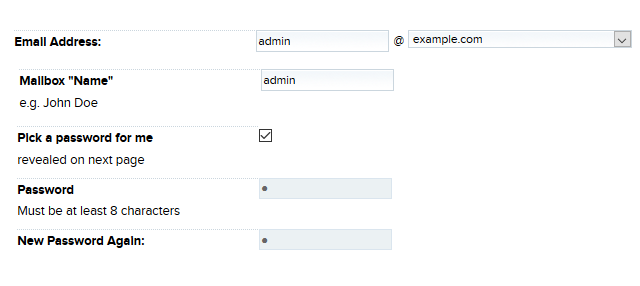
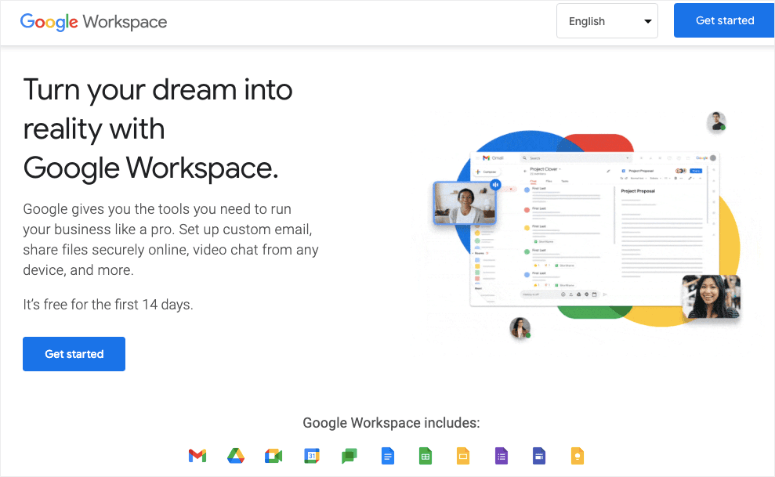
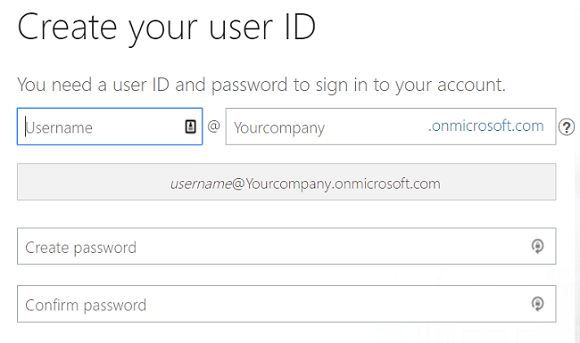
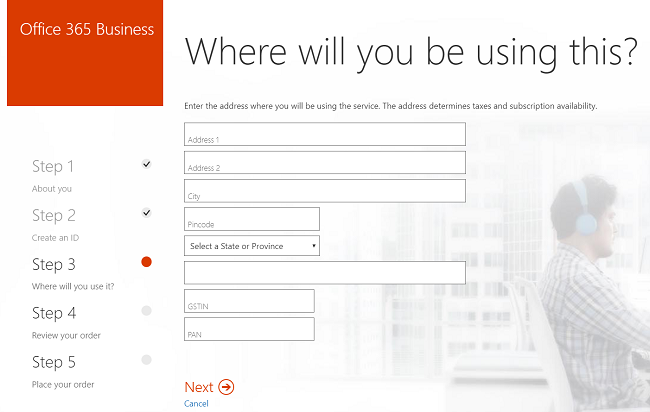

Commentaires laisser une réponse